安装前准备
新建dmdba用户与dinstall用户组
1.新建用户所在组,命令如下:
groupadd dinstall
2.新建用户并添加到指定组,命令如下:
useradd -g dinstall -m -d /home/dmdba -s /bin/bash dmdba
3.修改用户密码,命令如下:
passwd dmdba
修改文件打开最大数
1.使用 vi或者vim 编辑器打开 /etc/security/limits.conf 文件,命令如下:
vim /etc/security/limits.conf
在最后添加四条语句,需添加的语句如下:
dmdba hard nofile 65536
dmdba soft nofile 65536
dmdba hard stack 32768
dmdba soft stack 16384
2.切换到 dmdba 用户,查看是否生效,命令如下:
su - dmdba
ulimit -a
挂载镜像
切换到 root 用户,将 DM 数据库的 iso 安装包保存在任意位置,例如 /tmp 目录下,将/mnt/isofile/作为挂载目录,执行如下命令挂载镜像:
mount -o loop /tmp/dm8_20210712_x86_rh6_64_ent/dm8_20210712_x86_rh6_64_ent_8.1.2.38_pack1.iso /mnt/isofile/
新建安装目录
在根目录下创建 /dm8 文件夹(为了方便运维,可以将日志文件、控制文件、数据库分别创建目录),用来安装 DM 数据库。命令如下:
mkdir /dm8
修改安装目录所属组与权限
1.将新建的安装路径目录权限的用户修改为 dmdba,用户组修改为 dinstall。命令如下:
chown dmdba:dinstall -R /dm8/
2.给安装路径下的文件设置 755 权限。命令如下:
chmod -R 755 /dm8
防火墙设置
允许达梦数据库端口通过防火墙,命令如下:
开端口命令:firewall-cmd --zone=public --add-port=5236/tcp --permanent
重启防火墙:systemctl restart firewalld.service
命令含义:
--zone #作用域
--add-port=80/tcp #添加端口,格式为:端口/通讯协议
--permanent #永久生效,没有此参数重启后失效
数据库安装
切换至 dmdba 用户下,在 /mnt 目录下(镜像文件所在目录)使用命令行安装数据库程序,依次执行以下命令安装 DM 数据库:
su - dmdba
cd /mnt/
./DMInstall.bin -i
按需求选择安装语言,默认为中文。本地安装选择【不输入 Key 文件】,选择【默认时区 21】。

选择【1-典型安装】,按已规划的安装目录 /dm8 完成数据库软件安装,不建议使用默认安装目录。

数据库安装完成后,显示如下界面。
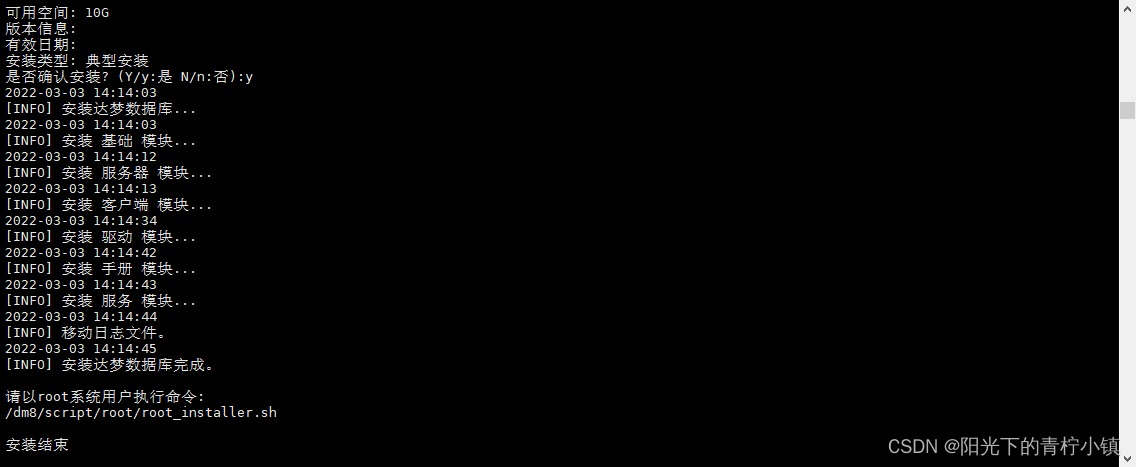
数据库安装完成后,需要切换至 root 用户执行上图中的命令 /dm8/script/root/root_installer.sh 创建 DmAPService。
sh /dm8/script/root/root_installer.sh
配置实例
使用 dmdba 用户配置实例,进入到 DM 数据库安装目录下的 bin 目录中,使用 dminit 命令初始化实例。
dminit 命令可设置多种参数,可执行如下命令查看可配置参数。
./dminit help
需要注意的是页大小 (page_size)、簇大小 (extent_size)、大小写敏感 (case_sensitive)、字符集 (charset) 这四个参数,一旦确定无法修改,需谨慎设置。
可以使用默认参数初始化实例,需要附加实例存放路径,命令如下:
./dminit path=/dm8/data
以下命令设置页大小为 16 KB,簇大小为 16 KB,大小写不敏感,字符集为 utf_8,数据库名为 DMDB,实例名为 DBSERVER,端口为 5237。
./dminit path=/dm/data PAGE_SIZE=16 EXTENT_SIZE=16 CASE_SENSITIVE=n CHARSET=1 DB_NAME=DMDB INSTANCE_NAME=DBSERVER PORT_NUM=5237
注意
如果此处自定义了初始化参数,在后面的注册服务和启动数据库等步骤中,请按实际的自定义参数进行操作。
注册服务
注册服务需使用 root 用户进行注册。使用 root 用户进入数据库安装目录的 /script/root 下,如下所示:
./dm_service_installer.sh -t dmserver -dm_ini /dm8/data/DMDB/dm.ini -p DMSERVER
提示
-t 指服务类型是 dmserver;-p 为服务名的后缀;-dm_ini 为实例的 dm.ini 文件的绝对路径。
启动、停止数据库
服务注册成功后,启动数据库,如下所示:
systemctl start DmServiceDMSERVER.service
停止数据库,如下所示:
systemctl stop DmServiceDMSERVER.service
重启数据库,如下所示:
systemctl restart DmServiceDMSERVER.service